软件介绍
Windows 10 Manager免注册版是一款专业的系统在线优化软件,这款软件有着不一样的垃圾清理功能,集成了40多种不同优化内容,调整和清理,让你的电脑尽可能不再卡顿。Windows 10 Manager特别版支持定时自动清理功能,用户可以在软件中一键清理垃圾,消除你的电脑故障内容,让你的电脑更安全。
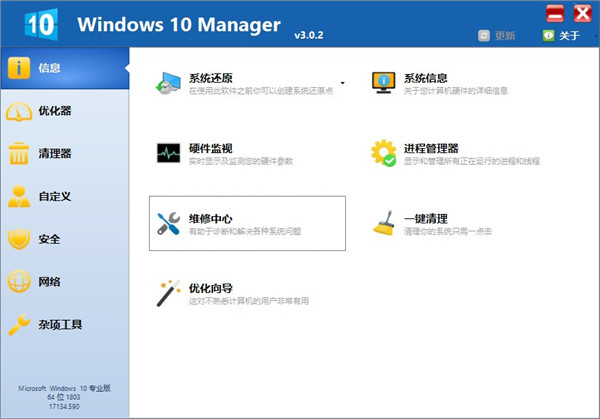
Windows 10 Manager支持注册表优化功能,用户可以在软件中一键优化你的电脑信息,全方面扫除那些垃圾,让那些垃圾不拖累你的破电脑。
Windows 10 Manager免注册版特色
信息
获得系统和系统上的所有硬件的详细信息;帮你找出的Windows,Office产品安装密钥;显示运行在你机器上进程和线程的详细信息;Windows 10 Manager提供1点击清理功能自动清扫系统;维修中心可以帮助您解决各种系统问题。
优化
调整你的系统以提高windows的启动及关机速度,调整你的硬件以提高系统速度和性能;控制哪些程序随着Windows启动而启动,检查并修复高级启动项目以恢复被病毒恶意的改变;调整和优化系统服务和计划任务,关闭一些不必要的系统服务和任务以提高系统性能。
清理
找出哪些文件占用了你的磁盘空间并用带图表显示;智能卸载程序能完全卸载程序而无残留的文件和注册表项目;查找并清除垃圾文件以减少硬盘空间占用;重复文件查找器可以扫描你的电脑中具有相同大小、名称和修改时间的文件;注册表清理能检查不正确的注册表项;注册表整理能重建和重新索引您的注册表,以减少注册表访问时间,从而提高应用程序的响应速度;桌面清理器可以轻松地清理桌面上的无用的图标和文件。
自定义
调整资源管理器的外观,桌面,开始菜单,任务栏和通知区域来自定义您的系统;管理被固定项目和固定任何文件或文件夹到任务栏和开始;在任务栏上创建快速启动的跳转列表项;调整Windows 10的启动菜单;鼠标右键单击的编辑上下文菜单;轻松编辑当鼠标右键点击桌面左下角或Win+ X键盘快捷键显示的Win + X菜单;创建快速执行在运行对话框中的快捷方式。可视化定制可以更改系统和文件类型图标,自动改变锁屏图像。
安全
调整系统,组件,UAC,登录设置,调整各种设置和限制访问驱动器和方案,提高系统的安全性;保护您的敏感文件和文件夹的安全性,加密文件,将系统文件夹移动到安全地点;隐私保护通过消除跟踪可以确保隐私及敏感信息的安全;文件恢复能恢复删除或格式化的逻辑磁盘上的文件;锁定一些系统功能,以提高安全性。
网络
优化和调整你的互联网连接和网络设置;调整微软Edge浏览器设置;IP切换器可以在不同的网络设置之间轻松切换;编辑Hosts文件以加快系统浏览互联网的速度; Wi-Fi管理可以查看和管理所有的无线网络。
多种实用程序
创建计划任务或触发任务的监控;显示和运行内置的Windows的有用的集合工具;将一个文件分成几个较小的文件或合并回原始文件;超级拷贝是自动复制或备份文件的有力工具;使用注册表工具很容易地操作你的注册表。
Windows 10 Manager清理预读文件
打开注册表编辑器
按 Win +R键入regedit,点击确定
在注册表中顺次展开以下分支:HKEY_LOCAL_MACHINE\SYSTEM\CurrentControlSet\Control\Session Manager\Memory Management\PrefetchParameters
在右边的窗口中把DWORD值“EnablePrefetcher”的键值改为你需要的就可以了。
EnablePrefetcher的键值可以从0、1、2、3这几个数值中进行选择,其中键值为“0”表示关闭预读功能;键值为“1”表示只对应用程序进行预读;键值为“2”表示只对启动项进行预读;而键值为“3”则表示对应用程序和启动项都进行预读。对采用主流配置的电脑推荐将EnablePrefetcher的键值设定为“3”,而对于配置比较差的电脑,推荐采用“1”,对于PII等老机器推荐将EnablePrefetcher的键值设定为“0”
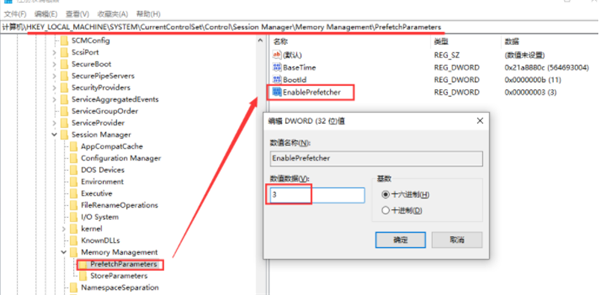
另外,建议大家能每隔2个月左右就清空prefetcher目录一次。这是因为频繁的删除、安装各种软件,会在prefetcher目录中留下很多预读取文件的死链接(软件虽然已经被删除了,但该软件的预读取文件还保留着),而系统在启动时,仍就会读取这些死链接的预读取文件对应的软件,空耗资源与时间。请大家放心,删除预读取文件后,Windows会在下次启动时自动帮你再次预读文件,你的系统会再次“腾飞”起来!
Windows 10 Manager清理文件
1.首先第一步我们打开软件主界面之后如下图所示,然后在界面中我们需要找到左边的Cleaner这个功能,然后点击切换到垃圾清理功能界面。
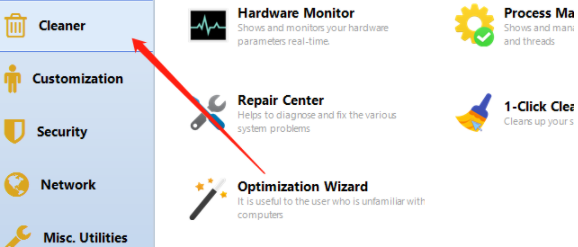
2.切换到垃圾清理功能界面之后在右边的界面中找到Junk File Cleaer这个功能选项,也就是垃圾文件清理器。然后点击进去。
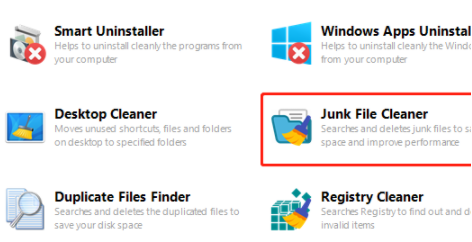
3.点击进入到垃圾文件清理器界面之后,我们在界面的左上角可以看到一个Scan功能,然后我们点击它即可扫描电脑中的垃圾文件。
4.等到垃圾文件扫描完成之后在界面中就会出现垃圾文件的列表了,然后我们点击界面上方的delete功能即可删除这些垃圾文件。
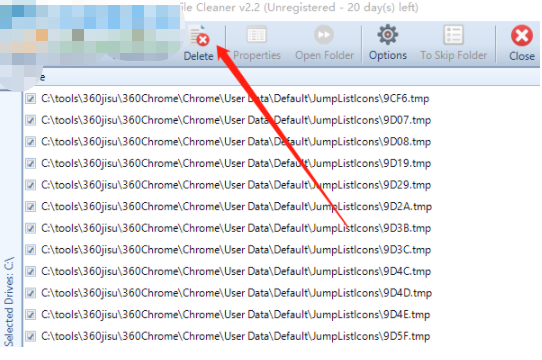
5.在点击删除之后界面中会弹出一个询问我们是否确定删除的界面,然后我们点击是按钮即可删除。
Windows 10 Manager如何分割TXT文件
1、首先,我们打开Windows 10 Manager,切换至“杂项工具”界面,并点击“文件分割器”功能。
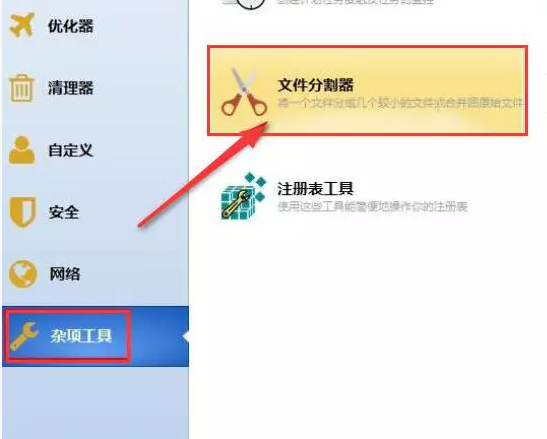
2、然后,我们进入Windows 10 Manager的文件分割器的功能选择界面,点选“拆分文件”,再点击“下一步”按钮。
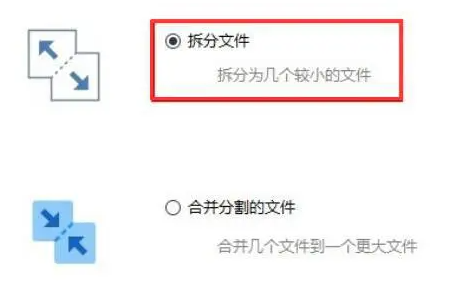
3、接下来,我们在Windows 10 Manager的文件分割器界面中,点击右上方的来源文件夹图标按钮。
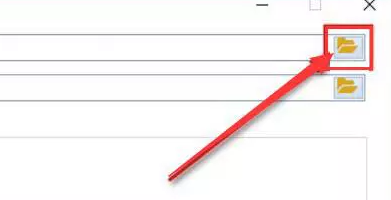
4、在弹出的窗口中,我们选择需要分割的TXT文件,并点击“打开”按钮,将其导入Windows 10 Manager。
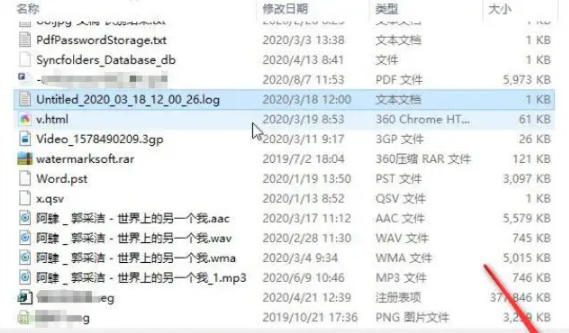
5、要分割的TXT文件成功导入后,我们还要点击界面右上方的目标路径文件夹图标按钮。
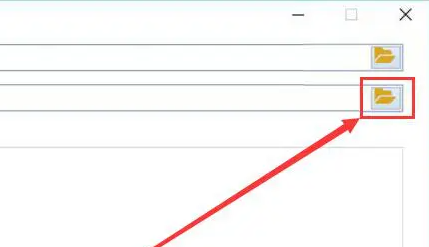
6、此时,Windows 10 Manager便会弹出浏览文件夹窗口。我们选择TXT文件分割后的保存路径,再点击“确定”按钮。

7、接着,我们在Windows 10 Manager文件分割器界面中,根据自己的需要,选择分割TXT文件的方式,这里,我们选择“自定义大小”,并输入相应的大小分割值,再点击“下一步”按钮。
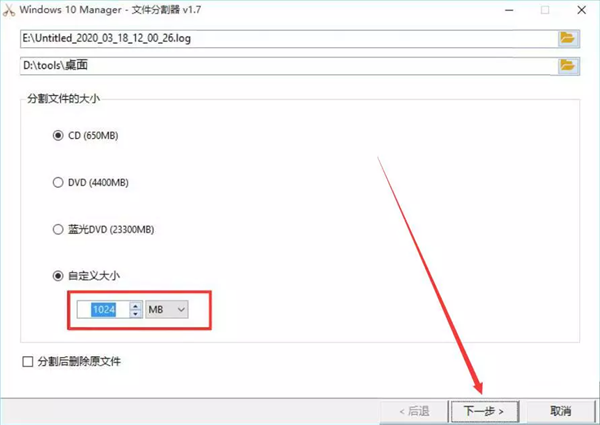
8、最后,Windows 10 Manager完成TXT文件的分割,界面中会有相关的提示,如下图。我们可以点击“打开文件夹”快速查看被分割后的TXT文件。
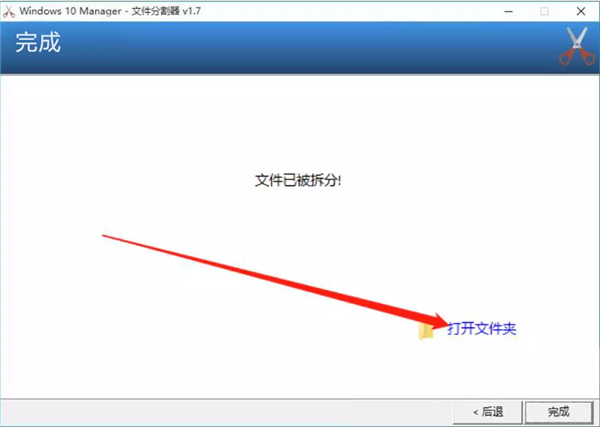
TXT文件大大,内容太多,为了缓解阅读的压力和方便在线发送,我们可以使用Windows 10 Manager分割TXT文件。
- 精选留言 来自山西阳泉电信用户 发表于: 2023-1-21
- 正好需要,感谢分享!!!!
- 精选留言 来自辽宁本溪电信用户 发表于: 2023-4-5
- 好软件强势来袭。。。漂亮
- 精选留言 来自湖北咸宁移动用户 发表于: 2023-10-1
- 支持,确实很好,就是没有快捷方式
- 精选留言 来自陕西西安移动用户 发表于: 2023-2-8
- 赞!楼主给力,安装成功
- 精选留言 来自辽宁葫芦岛电信用户 发表于: 2023-4-5
- 继续支持这款软件,精品都是通过无数次的更新迭代才成为精品的



















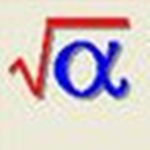

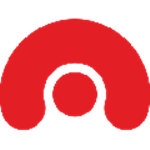



























 浙公网安备 33038202002266号
浙公网安备 33038202002266号